docker-compose介绍及部署LNMP



一、简介
Compose是用于定义和运行多容器Docker应用程序的工具,是docker的服务编排工具,主要应用于构建基于Docker的复杂应用,compose通过一个配置文件来管理多个docker容器,适合组合使用多个容器进行开发的场景。
使用compose,可以使用yaml文件配置应用程序的服务。
然后,通过一个命令,可以从配置中创建和启动所有服务。
官网:https://docs.docker.com/compose/overview/
二、使用
compose适用于所有环境:生产,开发,测试以及CI工作流程。
使用compose基本上是一个三步过程:
1. 用dockerfile,或者镜像定义应用程序的环境,以便在任何地方复制。
2. 在docker-compose.yml中定义组成应用程序的服务,以便它们可以在单独的环境中一起运行。
3. 运行docker compose up启动并运行整个应用程序。
|
字段 |
描述 |
|
build dockerfile context |
指定dockerfile文件名 构建镜像上下文路径 |
| image | 指定镜像 |
| command | 执行命令,覆盖默认命令 |
| container_name | 指定容器名称,由于容器名称是唯一的,如果指定自定义名称,则无法scale |
| deploy | 指定部署和运行服务相关配置,只能在Swarm模式使用 |
| environment | 添加环境变量 |
| networks | 加入网络,引用顶级networks下条目 |
| ports | 暴漏端口,与-p相同,但端口不能低于60 |
| volumes | 挂载宿主机路径或命名卷在顶级volumes定义卷名称 |
| restart | 重启策略,默认no,always|on-failurel|unless-stopped |
| hostname | 容器主机名 |
================================================================================================
安装docker-compose
一、配置环境
[root@docker ~]# systemctl stop firewalld
[root@docker ~]# iptables -F
[root@docker ~]# setenforce 0
安装docker commpose是在安装好了docker的基础上安装的
安装依赖包
[root@docker ~]# yum install libcurl libcurl-devel libxml2 libxm2-devel pcre-devel zlib-devel lrzsz telnet nmap -y
[root@docker ~]#curl -L \ https://github.com/docker/compose/releases/download/1.21.1/docker-compose- `uname -s`-`uname -m` -o /usr/local/bin/docker-compose
curl: (1) Protocol https not supported or disabled in libcurl
curl: (6) Could not resolve host: Linux-x86_64; 未知的错误
这里报https文件问题,这时上传docker-compose包
二、上传需要的软件包
[root@docker ~]# mkdir docker
[root@localhost docker]# ls
centos-7-x86_64.tar.gz compose_lnmp-190606.zip docker-compose wordpress-4.7.4-zh_CN.tar.gz
[root@docker docker]# unzip compose_lnmp-190606.zip
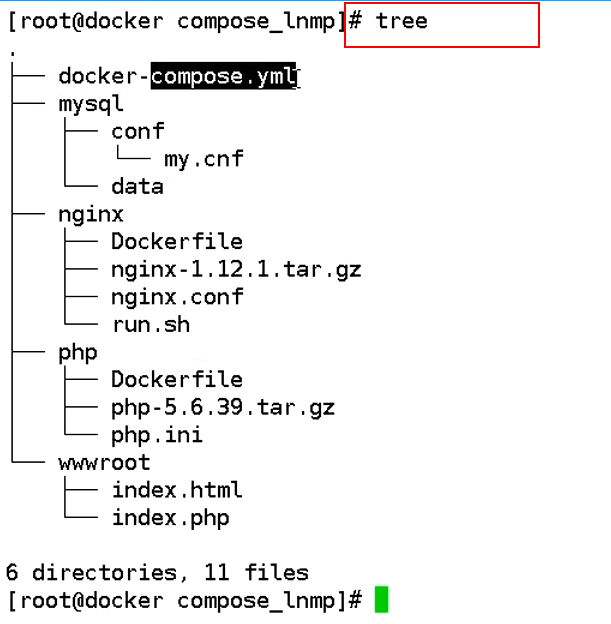
三、部署docker-compose
[root@docker ~]# cat centos-7-x86_64.tar.gz | docker import - centos:7 将镜像导入到docker
[root@docker ~]# docker images
REPOSITORY TAG IMAGE ID CREATED SIZE
centos 7 c2705e1a484d 2 days ago 589MB
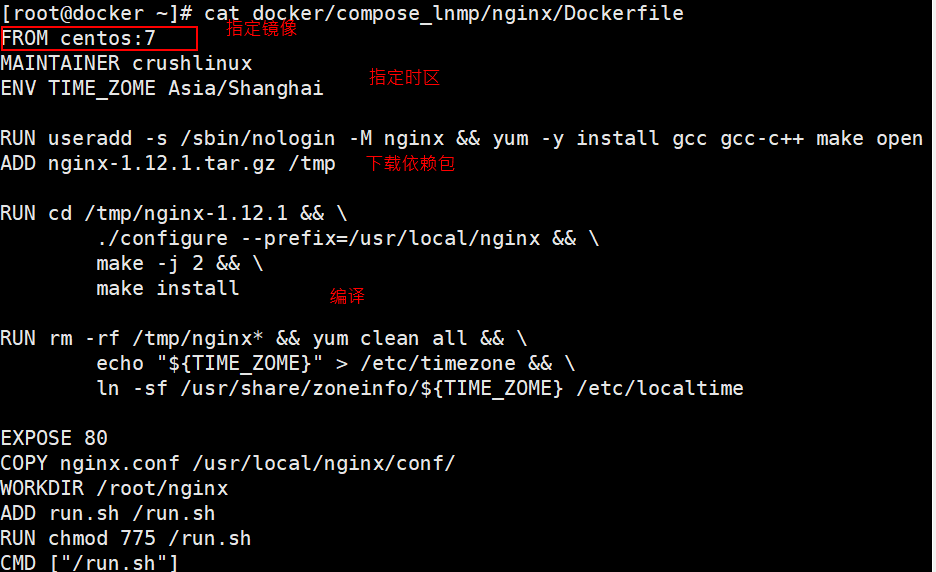
[root@docker ~]# vim docker/compose_lnmp/nginx/nginx.conf
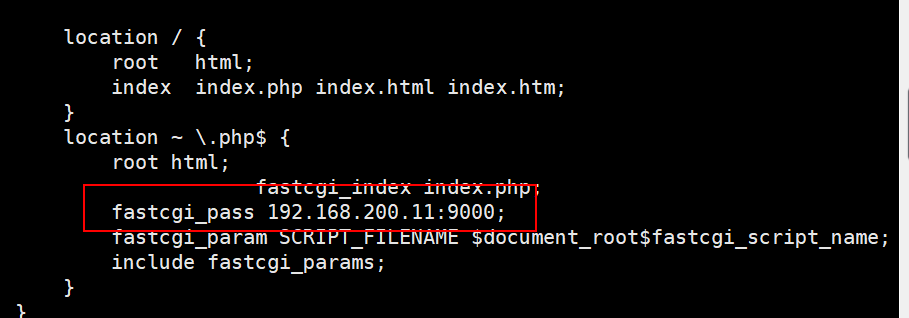
五、将Wordpress放到wwwroot目录下

[root@docker docker]# mv wordpress compose_lnmp/wwwroot/
[root@docker docker]# cd compose_lnmp/wwwroot/
[root@docker wwwroot]# ls
index.html index.php wordpress
将docker-compose加入到/usr/local/bin

[root@docker docker]# chmod +x /usr/local/bin/docker-compose #加权限
[root@docker compose_lnmp]# docker-compose up -d #执行

六、访问测试

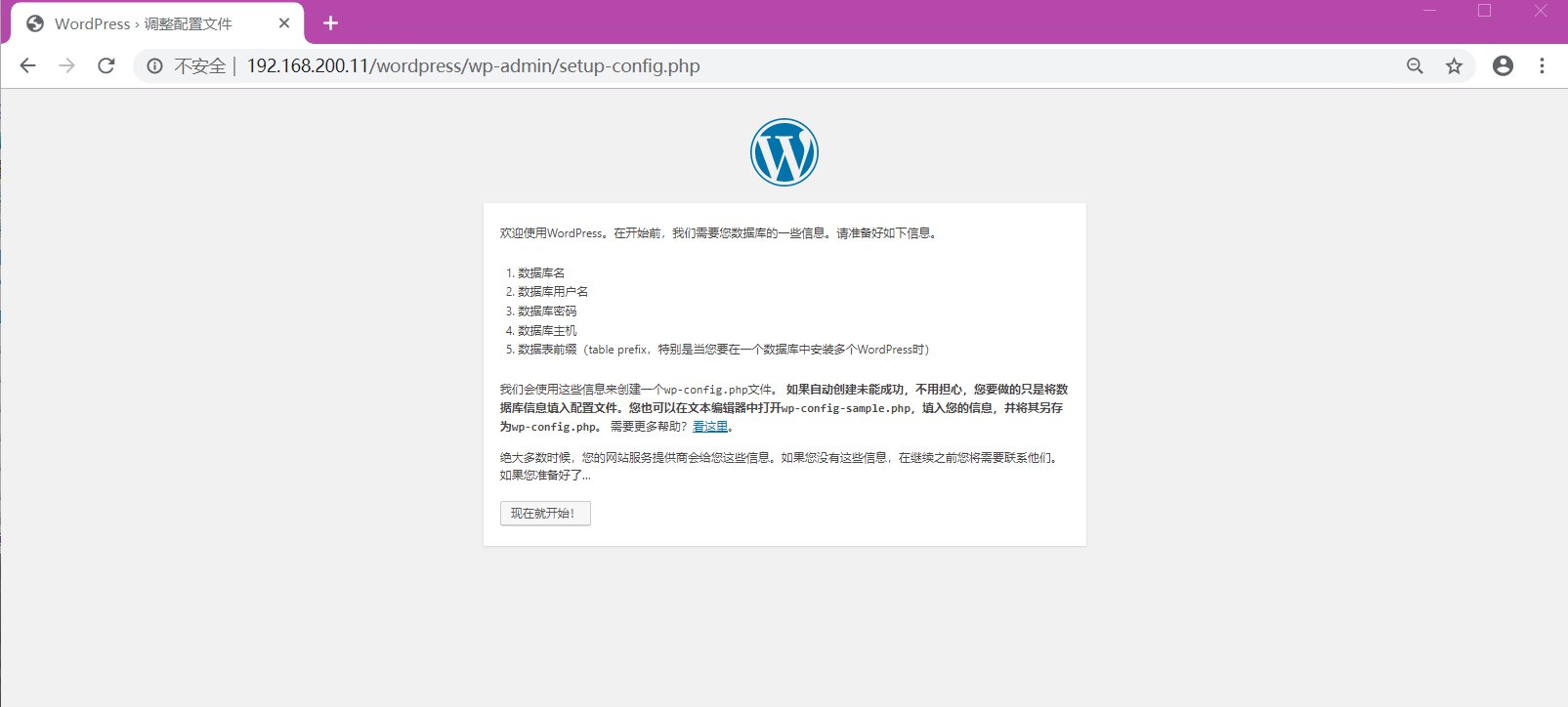


 浙公网安备 33010602011771号
浙公网安备 33010602011771号